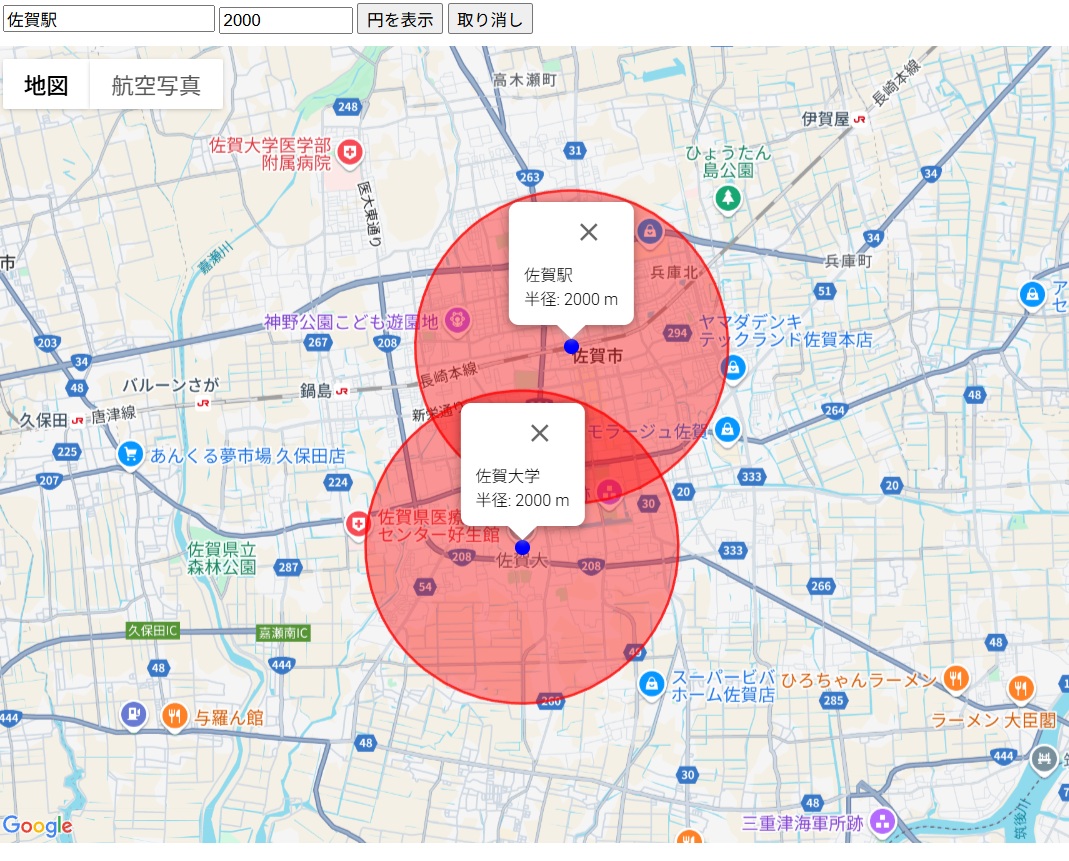概要
このツールはGoogleマップ上に円を表示させたい時に使います。
円の半径を設定し、住所や名称を入力するか、または地図上の任意の地点をクリックすることでGoogleマップ上に円を表示することが出来ます。
このような場面でツールの活用が期待できます。
-
距離計測:
地図上に円を描いて、ある場所からの距離を視覚的に把握できます。例えば、駅からの徒歩圏内を把握したり、特定の施設からの距離を計測したりする際に便利です。
-
配送ルートの計画:
卸売業者が、倉庫からの配送範囲を円で表現し、効率的な配送ルートを計画する際に役立ちます。
-
施設・物件検索:現在地周辺の施設を、円で囲まれた範囲内で検索することで、最も近い施設や物件を探すことができます。
- 家畜伝染病の発生状況把握:
家畜伝染病(口蹄疫、豚熱、鳥インフルエンザ等)の影響範囲を把握する際に役立ちます
- 蜂群配置調整:
地図上にミツバチの行動範囲を円で表示させることで、行動範囲が重ならないよう蜂群を配置することができます
必要な準備
このツールを使う際はネット接続が必要です。ネット接続できる環境で使用してください。
また、GoogleのAPIキーを取得することが必要です。
APIキーを取得したらAPIキーをコピーし、HTMLコードの中の「YOUR_API_KEY」の部分に貼り付けてください。これでツールが使用できる状態になります。
使い方
- CircleOnTheMap_Ver3_配布用.htmlをダブルクリックするとツールが開きます
- 住所や名称、半径(m)を入力し「円を表示」をクリックすると地図上に円が表示されます。
- 地図上の任意の点をクリックしても同様に円が表示されます。
- 表示された円の中央をクリックすると、場所と半径の情報が表示されます。
- 取り消しボタンで表示された円を取り消すことができます。
- 画面左上に表示されてある「地図」「航空写真」で表示の切り替えができます。
- 画面右下の「+」「-」ボタンでズームができます。
- 開いたときにマップ中央に来る位置を変更したい場合は、HTMLコードの
center: { lat: 35.6731, lng: 139.7520 }, //
の部分を変更してください。北緯と東経を変更すればOKです。